Téléchargement de présentations au serveur de fichier SCMO OwnCloud
|
1) Vous devriez avoir reçu un courriel de OwnCloud vous fournissant un nom d'utilisateur et un mot de passe 2) Si vous n’avez pas reçu un tel courriel, s'il vous plaît envoyer une demande d'aide, avec votre nom et votre numéro d’identification du résumé dans la ligne d'objet, à: 3) À l’aide de votre nom d'utilisateur et le mot de passe, ouvrez un navigateur et allez au serveur CMOS 2015 OwnCloud 4) Acceptez l'exception de la sécurité 5) Entrez le nom d'utilisateur et le mot de passe que vous avez reçu par courriel 6) Cliquez sur le bouton « Login » |
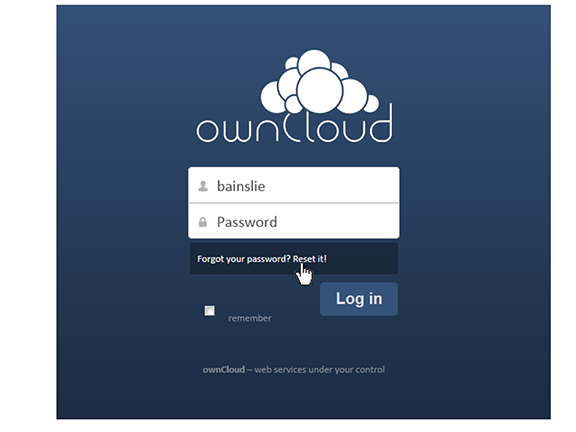 |
|
1) Votre connexion devrait échouer et vous sera demandé de réinitialiser votre mot de passe 2) Cela a été fait de sorte que tout le monde est obligé de changer leur mot de passe 3) Cliquez sur le texte « Reset it! » pour réinitialiser votre mot de passe 4) Cela déclenchera l’envoie d’un courriel contenant un lien pour réinitialiser votre mot de passe |
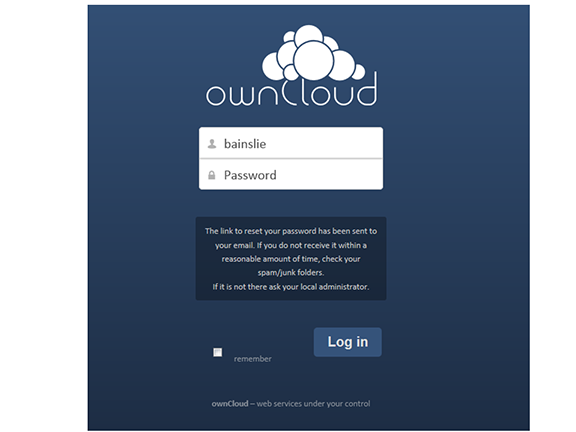 |
|
1) Après quelques minutes un courriel devrait arriver de ownCloud ( cmostalks@eos.ubc.ca ) 2) Ouvrez le courriel et cliquez sur le lien 3) Si, après quelques minutes, vous ne recevez pas de courriel, vérifiez vos dossiers de spam ou pourriel. 4) Si aucun courriel arrive, s'il vous plaît envoyer une demande d'aide, avec votre nom et votre numéro d’identification du résumé dans la ligne d'objet, à: |
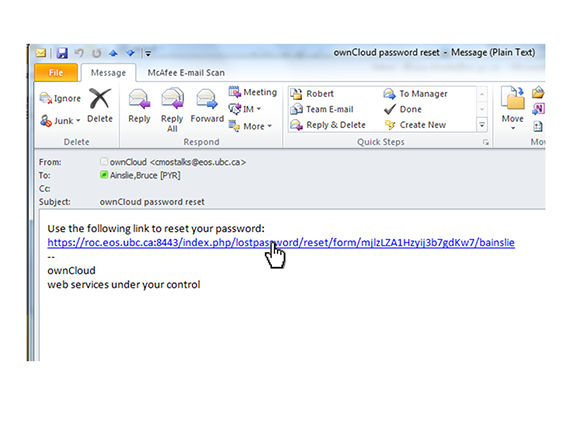 |
|
1) Le lien vous redirigera vers une page de réinitialisation de mot de passe OwnCloud 2) Entrez un nouveau mot de passe et cliquez sur « Reset password » |
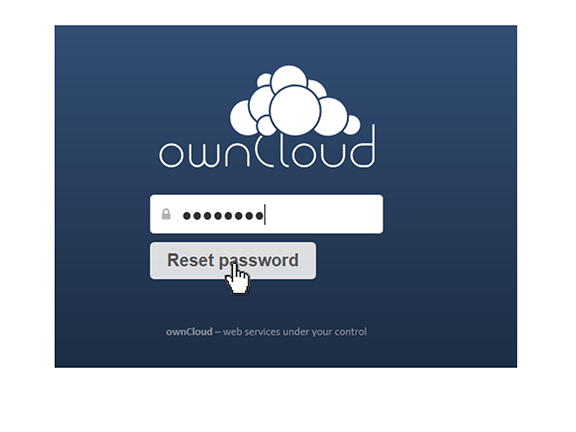 |
|
1) Vous devriez maintenant voir votre dossier d'accueil (Home) où vous devez enregistrer votre présentation 2) Cliquez sur l'icône de chargement au haut de la page afin de télécharger votre présentation |
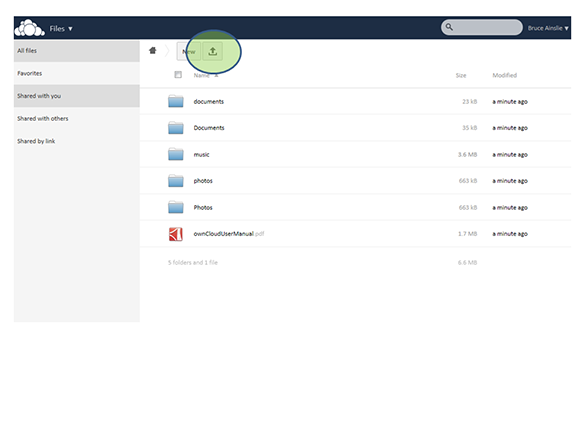 |
|
1) Utilisez la nouvelle fenêtre sur l’écran pour sélectionner le fichier que vous souhaitez télécharger 2) Cliquez sur « Open » pour démarrer le téléchargement de votre fichier de présentation |
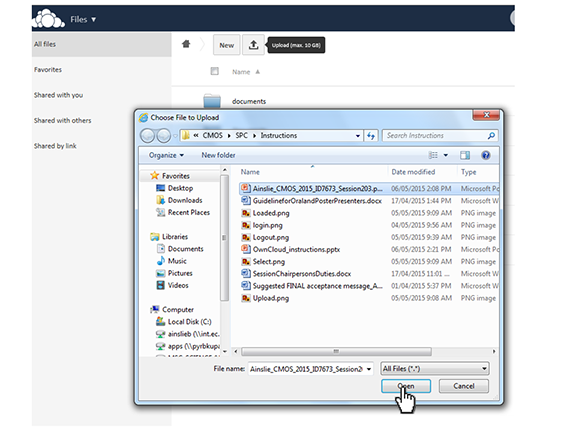 |
|
1) Vous devriez maintenant voir votre fichier sur le serveur OwnCloud 2) Vérifiez la taille du fichier pour vérifier que tout correctement téléchargé 3) À tout moment, jusqu'au matin de votre présentation, vous pouvez télécharger les nouvelles versions de votre présentation en vous connectant au serveur OwnCloud (en utilisant votre nom d'utilisateur et votre nouveau mot de passe) |
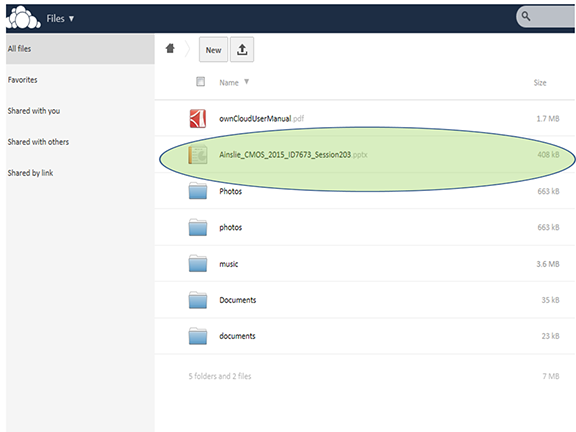 |
|
1) C’est fait! 2) Le serveur de fichier OwnCloud assurera que votre présentation sera accessible sur l'ordinateur assigné pour votre présentation 3) Par conséquent, vous DEVEZ télécharger votre présentation avant votre session. NE VOUS PRÉSENTEZ PAS à votre session en espérant être capable de charger votre présentation sur l’ordinateur 4) Pour vous déconnecter, cliquez sur votre nom d'utilisateur (le coin supérieur droit) 5) Dans le menu déroulant, sélectionnez « Logout » |
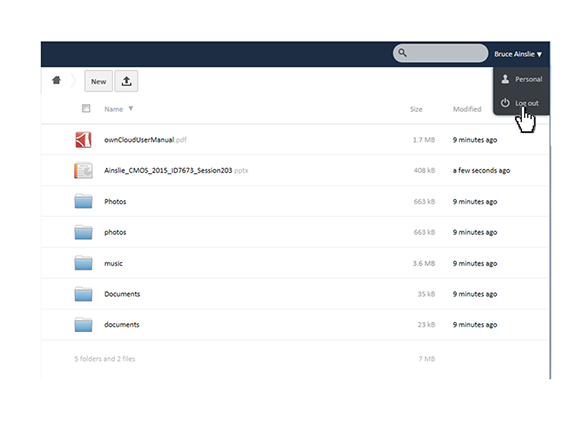 |
